Firefoxで接続が安全でないエラーを修正する
その他 / / November 28, 2021
接続が安全ではない問題を修正する: Mozilla Firefoxは、これまでで最も信頼されているWebブラウザの1つである、広く使用されているWebブラウザです。 Mozilla Firefoxは、Webサイト証明書の有効性を検証します ユーザーが安全なウェブサイトにアクセスしていることを確認するため。 また、ユーザーのプライバシーが維持されるように、Webサイトの暗号化が十分に強力であることを確認します。 証明書が無効であるか、暗号化が強力でない場合に問題が発生し、ブラウザはエラーを表示し始めます。接続が安全ではありません“.
問題はに関連している可能性があります Firefox ほとんどの場合、問題はユーザーのPCにもある場合があります。 上記のエラーメッセージが表示された場合は、「戻る」ボタンが表示されますが、ウェブサイトにアクセスできなくなります。 別の方法は、警告を上書きしてWebサイトにアクセスし続けることですが、それはコンピューターを危険にさらしていることを意味します。
「接続が安全ではありません」というエラーが発生するのはなぜですか?
接続が安全ではありませんエラーは通常、 SEC_ERROR_UNKNOWN_ISSUER SSL(Secure Socket Layers)に関連するエラーコード。 NS SSL証明書 クレジットカード情報やパスワードなどの機密情報を処理するウェブサイトで使用されます。
安全なWebサイトを使用する場合は常に、ブラウザはWebサイトからSecure Sockets Layer(SSL)セキュリティ証明書をダウンロードして次のことを行います。 安全な接続を確立しますが、ダウンロードした証明書が破損しているか、PCの構成がSSLの構成と一致していない場合があります 証明書。 このエラーを修正するには、いくつかの方法がありますが、そのうちのいくつかを以下に示します。
コンテンツ
- Firefoxで接続が安全でないエラーを修正する
- 方法1:Firefoxのcert8.dbファイルを削除する
- 方法2:時間と日付を確認する
- 方法3:「証明書アドレスの不一致に関する警告」のチェックを外します
- 方法4:SSL3を無効にする
- 方法5:MozillaFirefoxで「プロキシの自動検出」を有効にする
- 方法6:ルーターを再起動します
- 方法7:エラーを見落とす
Firefoxで接続が安全でないエラーを修正する
必ず 復元ポイントを作成する 何かがうまくいかない場合に備えて。
方法1:Firefoxのcert8.dbファイルを削除する
Cert8.dbは、証明書を格納するファイルです。 このファイルが破損している可能性があります。 したがって、エラーを修正するには、このファイルを削除する必要があります。 Firefoxはこのファイル自体を自動的に作成するため、この破損したファイルを削除しても危険はありません。
1.まず第一に、 Firefoxを完全に閉じます。
2.を押してタスクマネージャーに移動します Ctrl + Lshift + Esc 同時にボタン。
3.選択 Mozilla Firefox をクリックします タスクを終了します。
![Mozilla Firefoxを選択し、[タスクの終了]をクリックします](/f/66a83274190760eb04ad39f33b4c9a3c.png)
4.を押して実行を開きます Windowsキー+ R、次に入力します %アプリデータ% Enterキーを押します。
![Windows + Rを押して[実行]を開き、%appdata%と入力します](/f/6029df9450b76e4321e277c2c16caebf.png)
5.次に移動します Mozilla> Firefox>プロファイル。
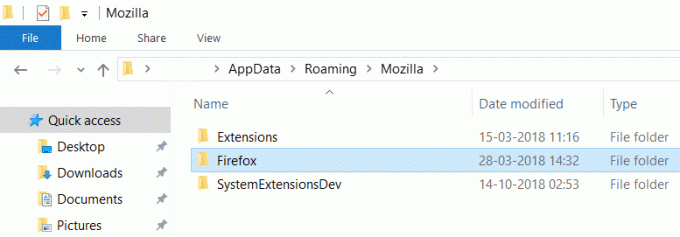

7.プロファイルフォルダの下で、 Cert8.dbを右クリックします 選択します 消去。

9. Mozilla Firefoxを再起動し、問題が解決したかどうかを確認します。
方法2:時間と日付を確認する
1.タスクバーのWindowsアイコンをクリックしてから、 歯車アイコン 開くメニューで 設定。
![Windowsアイコンをクリックし、メニューの歯車アイコンをクリックして[設定]を開きます。](/f/ed4897cc890a5efd6c86fbae41ab8dc0.png)
2. [設定]で[時間と言語’アイコン。
![Windowsキー+ Iを押して[設定]を開き、[時間と言語]をクリックします](/f/018c15e666f494e6dc51dddd98c1edb4.png)
3.左側のウィンドウペインから「」をクリックします日付時刻’.
4.今、設定してみてください 時間とタイムゾーンを自動化. 両方のトグルスイッチをオンにします。 すでにオンになっている場合は、一度オフにしてからもう一度オンにします。

5.時計が正しい時刻を表示しているかどうかを確認します。
6.そうでない場合は、 自動時刻をオフにします. クリック 変更ボタン 日付と時刻を手動で設定します。
![[変更]ボタンをクリックして、日付と時刻を手動で設定します](/f/fb69da458e375c36aefd8b2dfc7c793b.png)
7.をクリックします 変化する 変更を保存します。 それでも時計に適切な時刻が表示されない場合は、 自動タイムゾーンをオフにする. ドロップダウンメニューを使用して、手動で設定します。

8.できるかどうかを確認します Firefoxで接続が安全でないエラーを修正する. そうでない場合は、次の方法に進みます。
上記の方法で問題が解決しない場合は、次のガイドを試すこともできます。 間違ったWindows10クロック時間を修正
方法3:「証明書アドレスの不一致に関する警告」のチェックを外します
証明書の不一致に関する警告メッセージを完全に無効にして、必要なWebサイトにアクセスできます。 ただし、コンピュータがエクスプロイトに対して脆弱になるため、このオプションはお勧めしません。
1.をクリックします 始める ボタンを押すか、を押します Windowsキー.
2.タイプ コントロールパネル Enterキーを押します。

3.をクリックします ネットワークとインターネット コントロールパネルの下。
4.次にクリックします インターネット設定。

5.に切り替えます 詳細設定タブ。
6.「証明書アドレスの不一致について警告する」オプションと チェックを外します。

7.をクリックします わかった に続く 申し込み 設定が保存されます。
8. Mozilla Firefoxをもう一度再起動して、できるかどうかを確認します 接続が安全でないエラーを修正します。
方法4:SSL3を無効にする
を無効にすることにより SSL3設定 エラーも解決できます。 したがって、SSL3を無効にするには、以下の手順に従います。
1.システムでMozillaFirefoxを開きます。
2.開く について:config MozillaFirefoxのアドレスバーにあります。
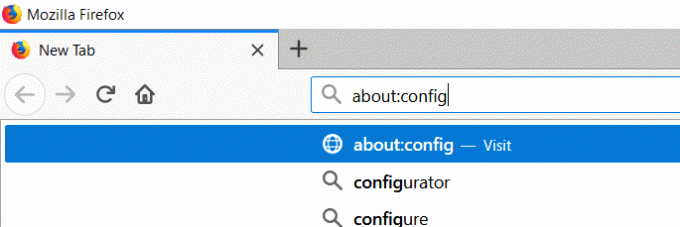
3.警告ページが表示されます。クリックするだけです。 私はリスクを受け入れます ボタン。
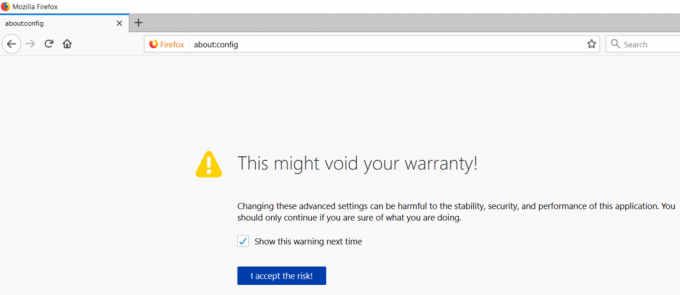
4.で 検索ボックスタイプssl3 を押して 入力.
5.リストの下で以下を検索します。 security.ssl3.dhe_rsa_aes_128_sha & security.ssl3.dhe_rsa_aes_256_sha
6.これらのアイテムをダブルクリックし、 値はtrueからfalseになります。

7.画面の右側にある3本の水平線をクリックしてFirefoxメニューを開きます。
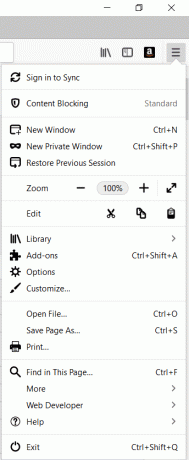
8.探します ヘルプ 次にをクリックします トラブル解決情報。

9.プロファイルフォルダの下で、をクリックします 開いたフォルダ.

10.MozillaFirefoxのすべてのウィンドウを閉じます。
11.次の2つのdbファイルを実行します cert8.dbおよびcert9.db.

12. Firefoxを再起動して、問題が解決したかどうかを確認します。
方法5:MozillaFirefoxで「プロキシの自動検出」を有効にする
自動検出の有効化 プロキシー MozillaFirefoxでは次のことができます Firefoxの接続が安全ではないというエラーを修正する. この設定を有効にするには、次の手順に従ってください。
1.システムでMozillaFirefoxを開きます。
2.をクリックします ツール Firefoxメニューの下のタブで、そこに見つからない場合は、空の場所をクリックして、を押します。 代替。
3.ツールメニューからをクリックします オプション.
![[ツール]タブのオプションをクリックします](/f/4b95c5448f022f2d6c74fe491b10310c.png)
4.アンダー 全般的 設定は下にスクロールします ネットワーク設定 をクリックします 設定ボタン。
![[一般設定]で[ネットワーク設定]まで下にスクロールし、[設定]ボタンをクリックします](/f/9932ce094e8029d6e7852befa2e2999d.png)
5.を確認します プロキシ設定の自動検出 このネットワークの場合は、[OK]をクリックします。
![このネットワークのプロキシ設定の自動検出を確認し、[OK]をクリックします](/f/bbd724e9ca82c07cc58c2c9cfd44f890.png)
6. Firefoxを閉じて再起動し、接続の問題を修正できるかどうかを確認します。
7.問題がまだ存在する場合は、開きます ヘルプ Firefoxメニューで。
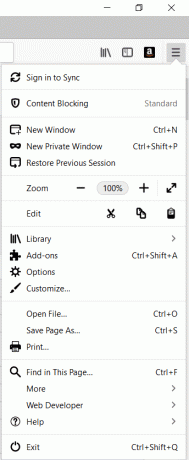
8.ヘルプを開くには、ブラウザの右側に移動し、tをクリックします。3本の水平線 をクリックします ヘルプ。
9.探します トラブル解決情報 それをクリックします。
10.をクリックします Firefoxを更新する ブラウザが更新されます。
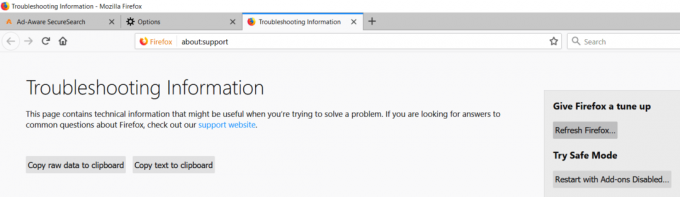
11.ブラウザは デフォルトのブラウザ設定で再起動 アドオンはありません。
12.できるかどうかを確認します 接続が安全でないエラーを修正します。
方法6:ルーターを再起動します
ほとんどの場合、問題はの問題が原因で発生する可能性があります ルーター. ルーターを再起動するだけで、ルーターに関連する問題を簡単に修正できます。
1.ルーターまたはモデムの電源ボタンを押して電源を切ります。
2.約60秒間待ってから、もう一度電源ボタンを押してルーターを再起動します。
3.デバイスが再起動するまで待ってから、問題が解決しないかどうかをもう一度確認します。

多くのネットワークの問題は、ルーターやモデムを再起動するというこの非常に簡単な手順で解決できます。 ルーターとモデムを組み合わせて使用している場合は、デバイスの電源プラグを外し、数分後に再接続するだけです。 別のルーターとモデムの場合は、両方のデバイスの電源を切ります。 まず、最初にモデムの電源を入れることから始めます。 次に、ルーターを接続し、ルーターが完全に起動するのを待ちます。 今すぐインターネットにアクセスできるかどうかを確認してください。
方法7:エラーを見落とす
お急ぎの場合、またはWebサイトを開く必要がある場合は、エラーを見逃す可能性がありますが、お勧めしません。 これを行うには、次の手順に従います。
1.をクリックします 高度 エラーが発生したときのオプション。
2.をクリックします 例外を追加.
3.次に、 セキュリティ例外を確認する そしてあなたのウェブサイトで前進しなさい。
4.このように、Firefoxがエラーを表示している間でもWebサイトを開くことができます。
おすすめされた:
- 修正リモートデバイスまたはリソースが接続エラーを受け入れない
- OutlookとHotmailアカウントの違いは何ですか?
- ASPXファイルを開く方法(ASPXをPDFに変換)
- システムアイドルプロセスによる高いCPU使用率を修正する方法
これらはいくつかの方法でした Firefoxで接続が安全でないエラーを修正する、これで問題が解決することを願っています。 ただし、この投稿に関してまだ質問がある場合は、コメントのセクションでお気軽に質問してください。



